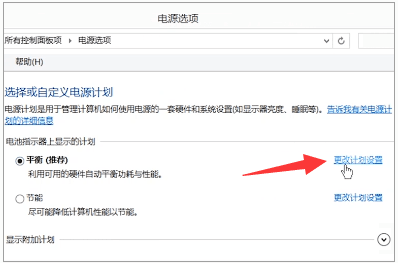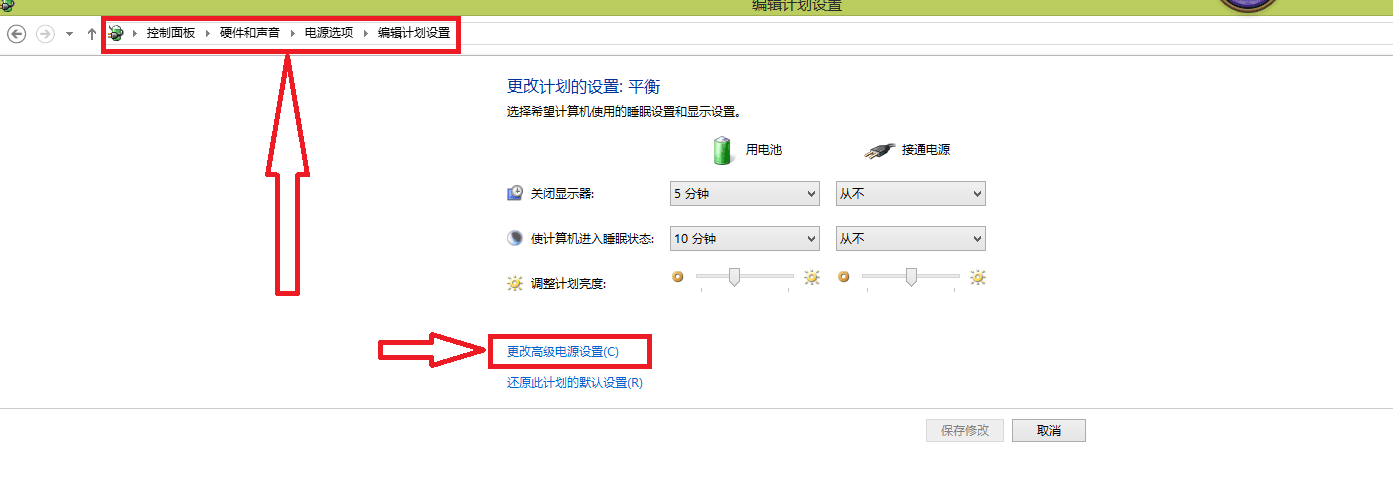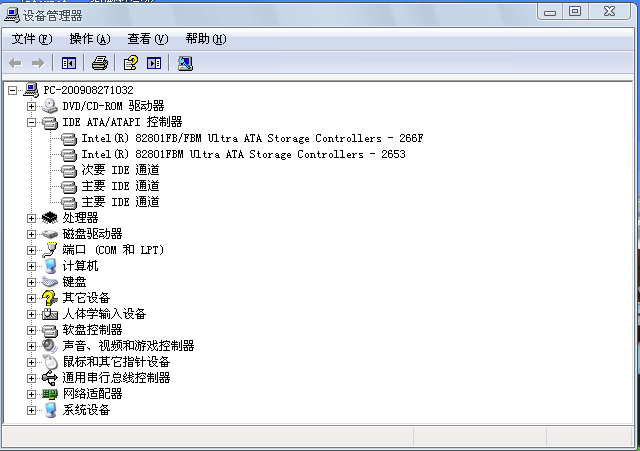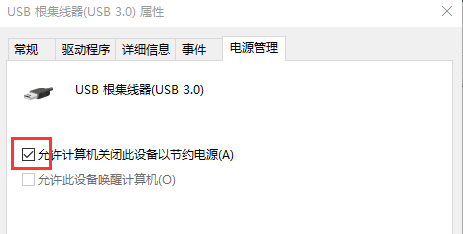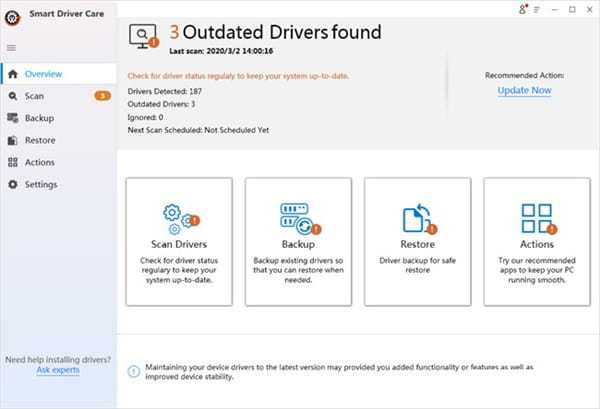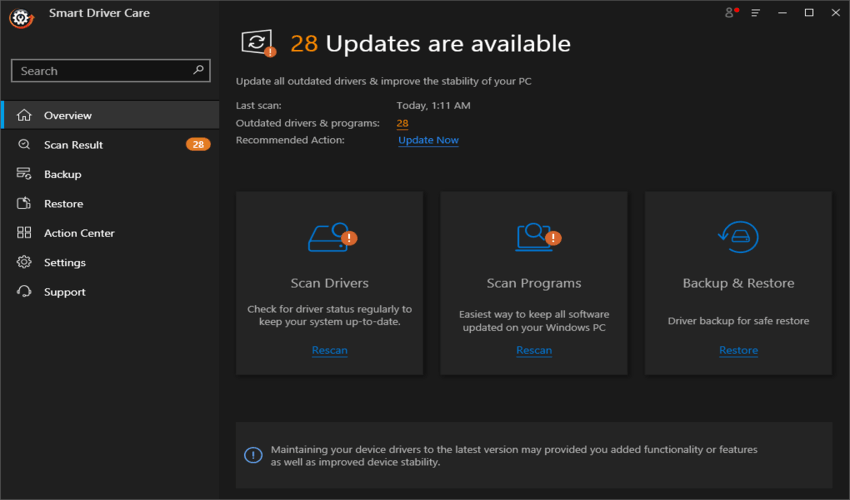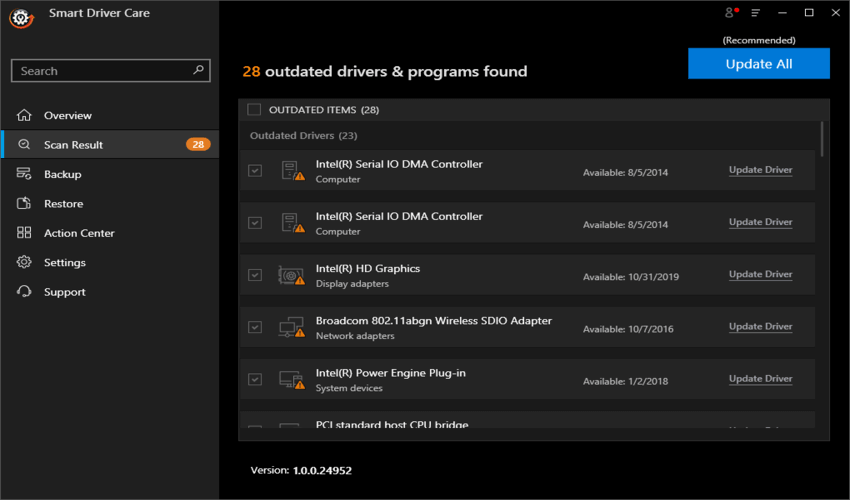| 电脑U盘不断断开重连怎么办?四招,轻松解决 | 您所在的位置:网站首页 › 华为p40充电老是断开怎么办 › 电脑U盘不断断开重连怎么办?四招,轻松解决 |
电脑U盘不断断开重连怎么办?四招,轻松解决
|
第 2 步 :单击预先选择的电源选项旁边的更改计划设置。
第 3 步 :现在单击更改高级电源设置 ,将打开一个新窗口。
第 4 步 :找到并展开 USB 设置,然后在设置下选择禁用,然后按确定。 第 5 步 :重新启动计算机并查看 U盘是否还会不断断开。 方法三:更改电源管理设置 为了省电,您的 PC 系统可能会自动关闭您计算机上的某些小工具。它还可以关闭您的外部硬盘驱动器或 USB 小工具,这可能会造成问题。 第 1 步 :在键盘上同时按 Windows+R,然后输入devmgmt.msc 然后按 Enter 键。 第 2 步:驱动程序和设备列表将出现在设备管理器窗口中。双击位于通用串行总线控制器下的 USB 根集线器。
第 3 步:导航到电源管理选项卡,并确保选中了“允许计算机关闭此设备以节省电源”旁边的复选框。然后按下OK(确定)按钮。
第 4 步:在您的设备管理器窗口中,对所有 USB 根集线器重复此过程。 第 5 步:重新连接USB端口,检查您的 USB 设备是否正常工作。 方法四:更新 USB 驱动程序 这里我们要用到【Smart Driver Care】它是一款实用的驱动修复程序。具体修复步骤如下: 第 1 步:下载并安装 Smart Driver Care。(附Smart Driver Care安装包https://www.waodown.com/3488.html)
第 2 步:然后,使用桌面快捷方式运行软件。 第 3 步:选择“立即扫描”开始扫描过程。
第 4 步:屏幕上将显示驱动程序错误列表。单击其旁边的更新驱动程序链接以更新驱动程序。
上述方法是小编根据各大网友分享反馈总结出来的方法,你可以按任意顺序尝试,希望对你有帮助。返回搜狐,查看更多 |
【本文地址】
公司简介
联系我们